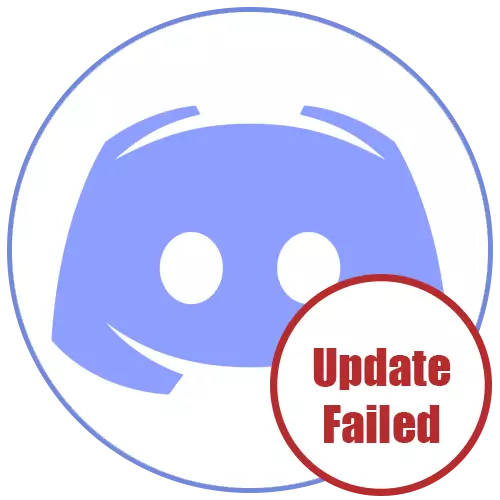
Metode 1: Kontroller nettverksforbindelsen
Utseendet til oppdateringen mislyktes feil når du starter Discord antyder at oppdateringsinstallasjonen mislyktes, noe som kan skyldes helt forskjellige grunner. Først av alt anbefaler vi at du kontrollerer den nåværende forbindelsen til Internett, fordi uten det er en viktig oppdatering og ikke hopper, spesielt når denne prosessen ble avbrutt i midten.
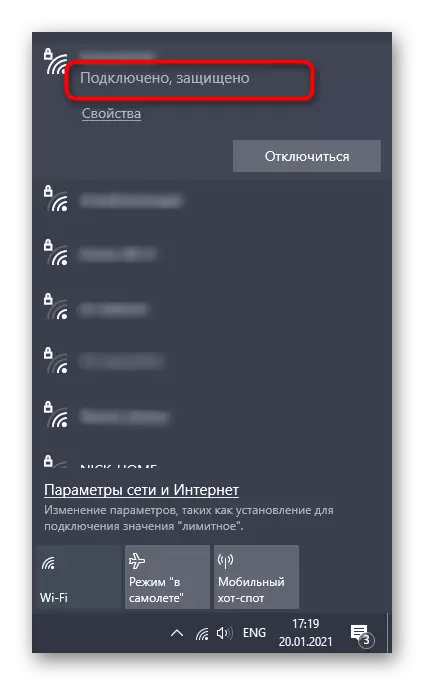
Hvis du trenger hjelp til å konfigurere Internett eller eliminere problemer med fraværet, kan du søke hjelp til andre materialer på nettstedet vårt ved å klikke på følgende lenker.
Gå tilbake til snarveien eller kjørbar diskordfil som du bruker til å starte programmet, åpne det og vent på oppdateringskontrollen. Når "Oppdateringen mislyktes" vises, kan du omdøpe filen tilbake.
Metode 5: Overføre diskordmappe
Noen ganger er problemer med installasjon av oppdateringer knyttet til standardplassering av Discord-katalogen, og denne situasjonen løser den banale bevegelsen med videre indikasjon på den nye banen. For å gjøre dette må du gjøre et par enkle trinn:
- Åpne "Kjør" (Win + R), hvor igjen skriver du% Localappdata% og går gjennom denne banen.
- Velg "Discord" -mappen og overfør den til en hvilken som helst annen katalog (bedre å lage tomme) på samme sted eller i det lokale lagringsanlegget.
- Kjør programmet, for eksempel gjennom Start-menyen eller snarveien på skrivebordet. Når vinduet vises med en forespørsel om en ny Discord-bane, spesifiser du stedet der mappen er flyttet.
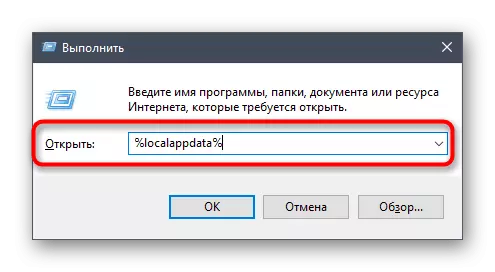
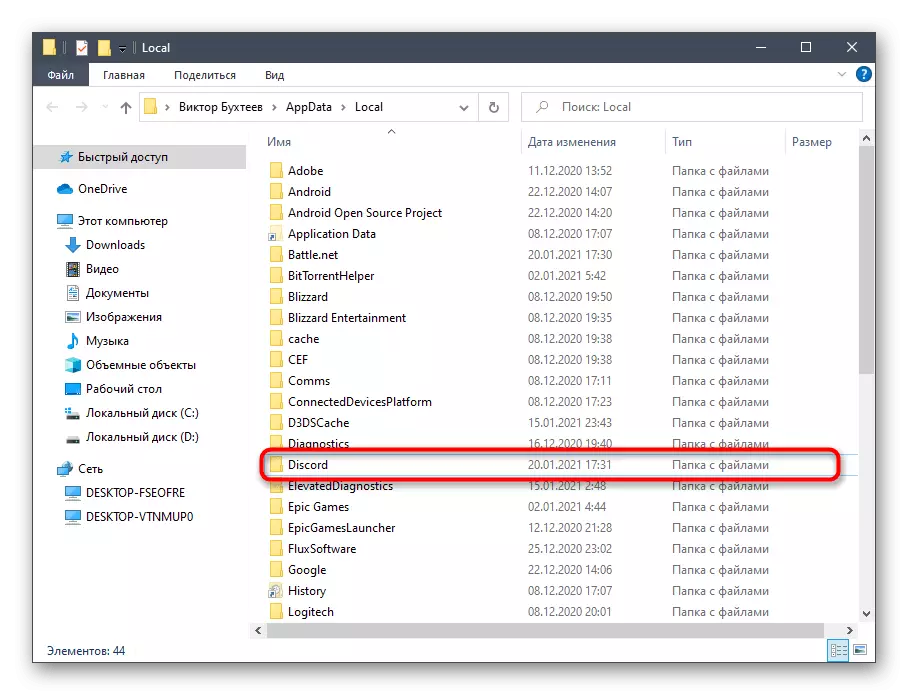
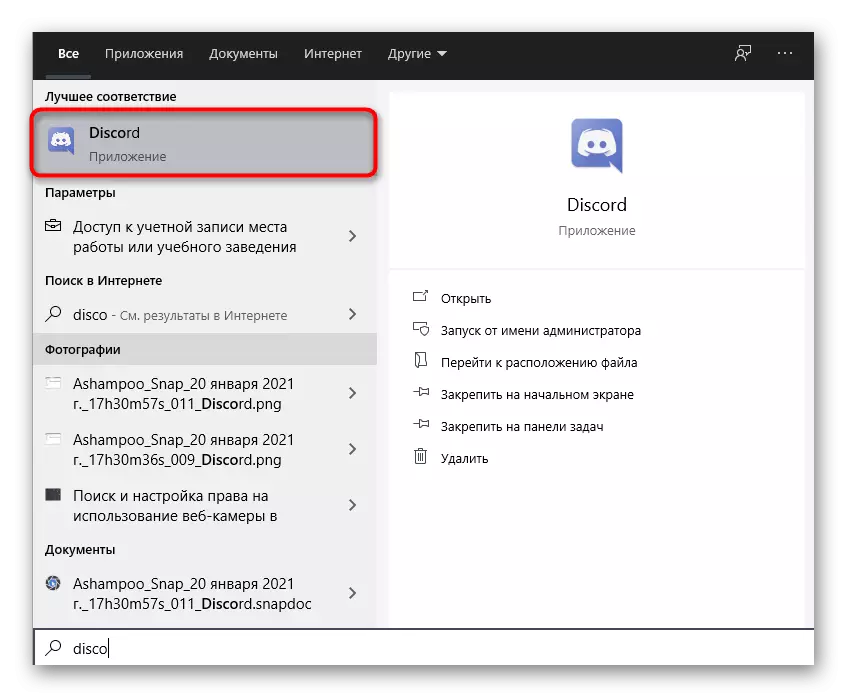
Vurder det med ineffektiviteten til dette alternativet, er katalogen bedre å gå tilbake til sin standardplassering.
Metode 6: Installere Discord
Den nyeste mulige metoden er den komplette installasjonen av diskordet med installasjonen av den nyeste versjonen mottatt fra den offisielle nettsiden. Så du blir nøyaktig kvitt behovet for å legge til oppdateringer og løse problemet, hvis de var knyttet til skadede eller manglende filer. Les mer om å avinstallere på flere måter.
Les mer: Fjern programmer i Windows 10
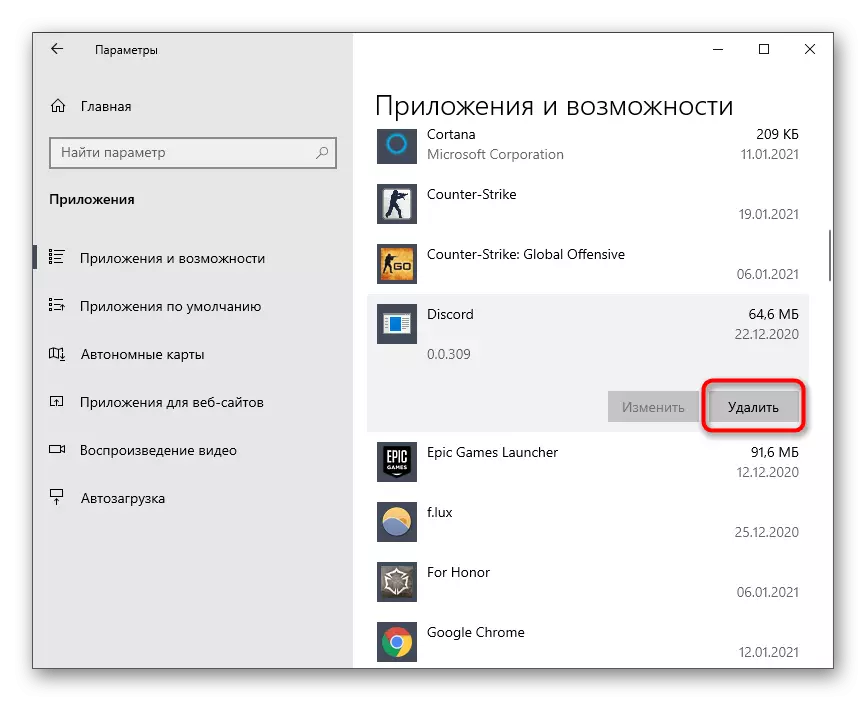
Når det gjelder re-installasjon, er denne prosessen ekstremt enkel og forståelig for alle, men om nødvendig kan du alltid kontakte tilleggsguiden på vår nettside.
Se også: Installasjon av Discord-programmet på en datamaskin
